いつもお世話になっております。インフラサポートチームの近藤です。
●はじめに
最近のWindows10の更新時にWindows11へのアップグレードを促すメッセージが出る事があります。
これにより意図せずWindows11になってしまったというお問い合わせが増えてきております。
今回はメッセージが出た際にWindows10のままにする方法と意図せずWindows11にしてしまった際にWindows10に戻す方法をご紹介します
↓お使いのパソコンのお役立ち情報はこちら↓
●Windows11へのアップデートを促すメッセージが出た際は
Windows10でWindowsアップデートを実行し再起動した際に下記のメッセージが全画面で表示される場合があります。
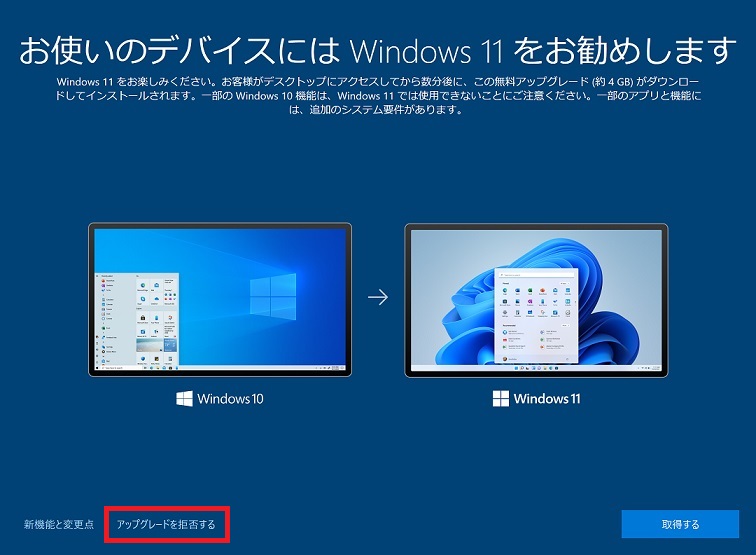
ここで右下の”取得する”を選択するとWindows11へのアップグレードが始まってしまいます。
Windows10のままにする場合は左下の”アップグレードを拒否する”を選ぶのですが、目立たない表示になっている為、誤ってアップグレードしてしまう事が多い様ですのでご注意下さい。
万が一アップグレードしてしまった場合はこの後紹介する方法でWindows10に戻す事も可能です。
また、再起動時のメッセージ以外にもWindowsアップデートの画面でWindows11へのアップグレードの案内が出ている場合があります。
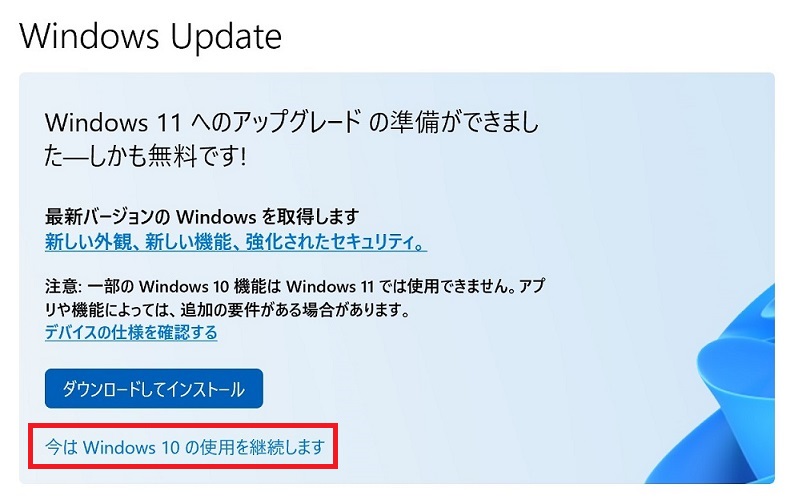
ダウンロードしてインストール”を選択するとWindows11へのアップグレードが始まります。
その下の”今はWindows10の使用を継続する”を選択すると、少なくとも現時点では手動でインストールを始めない限りメッセージが出なくなります。
誤ってアップグレードをしてしまわない様に、上記の案内が出ている場合は予め”Windows10の使用を継続する”を選択しておいて頂く事をお勧めします。
●Windows11からWindows10へ戻す方法
誤ってWindows11にしてしまった場合にWindows10に戻すには下記の方法で行います。
設定→システム→回復→復元
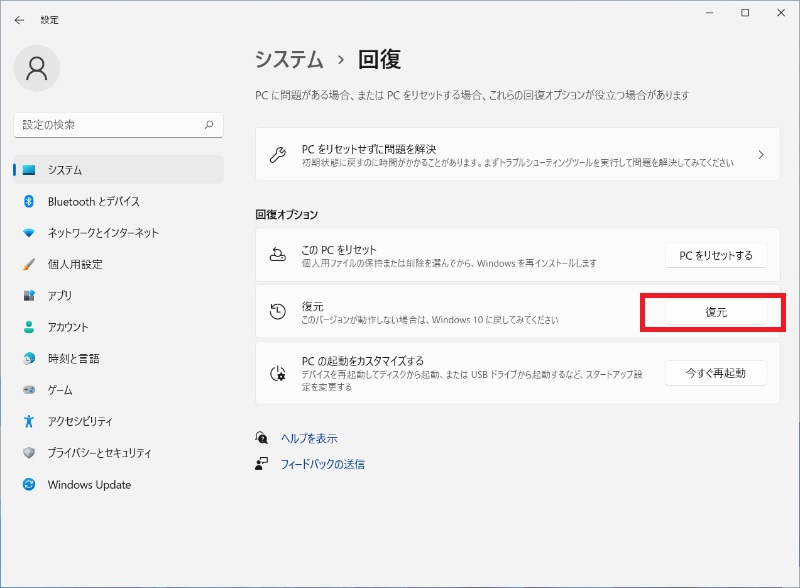
途中アップデートをチェックしますか?と聞かれますが、ここは”行わない”を選択します。
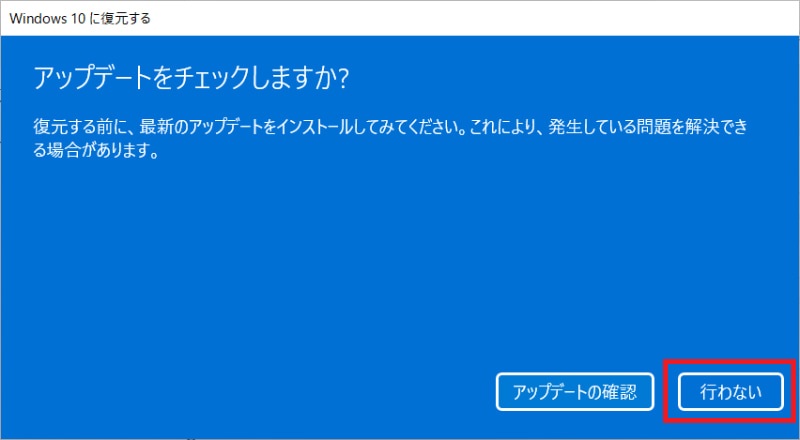
後は基本的に”次へ”を選んで進めて頂ければ大丈夫です。
環境にもよりますが1時間から2時間程でWindows10に戻ると思います。
注意点としまして、Windows10に戻せる期間はWindows11にアップグレードしてから10日間となります。
10日を過ぎてしまうと元の環境そのままにWindows10に戻す事は出来なくなります。
また、CドライブにあるWindows.oldフォルダを削除してしまったり、ディスクのクリーンアップで”以前のWindows”を削除してしまった場合もWindows10に戻す事が出来なくなります。
このWindows.oldフォルダはWindows10の環境を保存しており、ここのファイルを元にWindows10を復元しています。
データサイズが非常に大きいですが、10日を過ぎると自動的に削除されますのでWindows11を使う場合でも消さずに残しておきましょう。
●おわりに
Windows11は決して悪いOSでは無いのですが、ソフトの対応や操作の慣れ等の問題でWindows10を継続したい場合も多いと思います。
誤ってWindows11にしてしまわない様にご注意下さい。
意図せずWindows11にしてしまって戻せない場合や、Windows11へのアップグレードに対するご相談がございましたらお気軽にお問い合わせ下さい。
お問い合わせフォーム
